Era il 2014, di acqua sotto ai ponti ne è passata tantissima e l’articolo “È ora di smetterla con le lettere accentate sbagliate su Windows, ecco come risolvere il problema in maniera semplice” è stato letto una quantità importante di volte nel corso di questi anni, rimbalzando tra i consigli di chat, forum, social network e non solo. Il lavoro fatto dal mio vecchio collega di lavoro Claudio Cantalupo è quanto mai attuale anche ai giorni odierni.
Capiamoci: tutto funziona ancora egregiamente e l’articolo potrebbe concludersi così, ma a quanto pare qualcosa “si muove” e le lettere accentate sono approdate sul coltellino svizzero di Microsoft, gratuito e disponibile per tutti tramite GitHub (github.com/microsoft/PowerToys), senza necessità di installare una tastiera aggiuntiva.
Microsoft PowerToys: lettere accentate
Se ancora non conosci Microsoft PowerToys è perché probabilmente non ti sei mai reso conto di quanto bene possa fare questo set di “facilitatori” al tuo Windows. Si installa, decidi tu cosa attivare e cosa no, si aggiorna, si migliora. Ti consiglio caldamente di dare un’occhiata a come installarli sul tuo PC: learn.microsoft.com/en-us/windows/powertoys/install.
Fatta la doverosa premessa, ecco il succo della questione: grazie a “Quick Accent” (learn.microsoft.com/it-it/windows/powertoys/quick-accent) puoi facilmente trasformare delle E in È (solo per fare un esempio) utilizzando semplicemente delle scorciatoie da tastiera. Due quelle disponibili ma la base di partenza è sempre la stessa: digita la tua lettera tenendo premuto il tasto della stessa (insieme allo shift in caso di lettera maiuscola) e intanto premi la barra spaziatrice oppure la freccia sinistra / freccia destra per navigare a video tra le accentate disponibili.
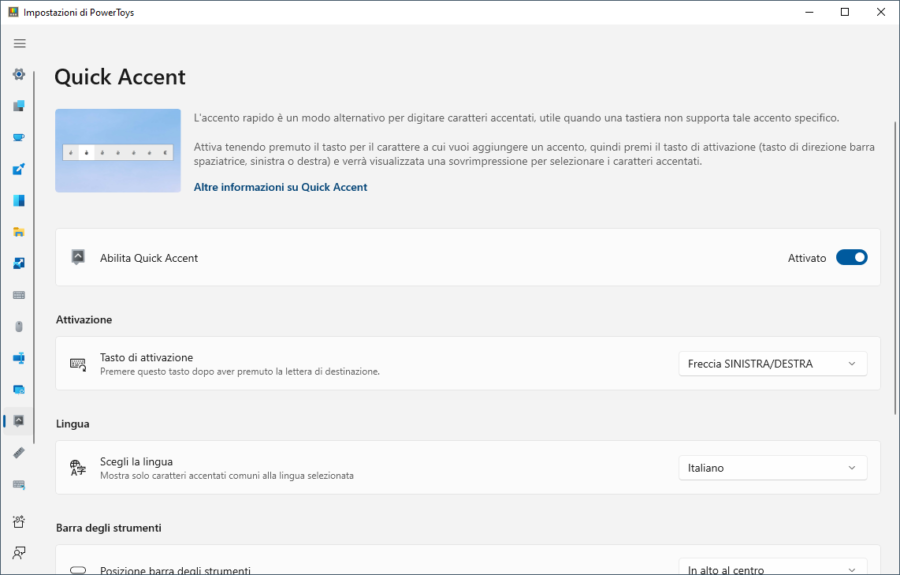
Ti comparirà così l’elenco delle possibili accentate in cui navigare (non mollare mai la lettera che devi poi rilasciare in modalità accentata) scegliendo quella che desideri. Io ho personalmente disabilitato la barra spaziatrice come possibile tasto opzione e ho lasciato solo freccia destra/sinistra, lo trovo più comodo.
La combinazione funziona perfettamente e con l’ultimo aggiornamento di PowerToys è anche possibile selezionare la lingua così da limitare le accentate mostrate a quelle previste dalla lingua, evitando lunghi elenchi con lettere accentate evidentemente inutili per l’Italia.
La tastiera modificata di Claudio resta ancora comoda per una questione di praticità nella selezione dell’accentata desiderata semplicemente abilitando e disabilitando rapidamente il maiuscolo (CAPS LOCK), ma è anche vero che utilizzando la funzione di PowerToys non hai bisogno di installare la tastiera aggiuntiva sul sistema operativo e questo torna comodo quando ti colleghi a macchine remote che non hanno la medesima tastiera (e che quindi impazziscono nella mappatura tasti che generalmente finisce per essere travisata, costringendoti a dettarla tu manualmente subito dopo).
Io PowerToys lo utilizzavo già per altre funzioni e questa mi è tornata maledettamente comoda, quindi grazie Damien Leroy!
#StaySafe
Immagine di copertina Ken Suarez on Unsplash
L'articolo potrebbe non essere aggiornato
Questo post è stato scritto più di 5 mesi fa, potrebbe non essere aggiornato. Per qualsiasi dubbio lascia un commento!

